Cum să trimiți SMS folosind șabloane SMS
(Șabloanele sunt texte pre-scrise, adesea denumite mesaje predefinite)
Acest ghid oferă instrucțiuni pas cu pas pentru crearea și utilizarea șabloanelor de mesaje SMS prin intermediul Ozeki SMS Gateway. Veți învăța cum să creați noi șabloane și să le salvați pentru utilizare viitoare. În plus, vă va arăta cum să încărcați convenabil aceste șabloane în compozitorul de SMS. Utilizarea șabloanelor SMS poate oferi mai multe beneficii de marketing pentru afaceri și organizații. Prin valorificarea acestor beneficii, afacerile își pot îmbunătăți strategiile de marketing prin SMS, să interacționeze mai eficient cu publicul lor și să obțină rezultate mai bune din campaniile lor de marketing. Acest lucru poate simplifica foarte mult fluxul de lucru și poate îmbunătăți aspectul general al documentelor. Simplificați procesul de comunicare prin SMS cu acești pași ușor de urmat.
Cum să creezi un nou șablon de mesaj SMS (Pași simpli)Pentru a crea un nou șablon de mesaj SMS
- Conectați-vă la contul dvs. Ozeki SMS Gateway
- Accesați SMS Messenger
- Selectați meniul Șabloane
- Creați un nou șablon SMS
- Compuneți un mesaj nou
- Selectați șablonul de mesaj
- Finalizați și trimiteți mesajul
- Urmăriți livrarea SMS
Un șablon SMS, care este un mesaj predefinit, poate fi trimis din SMS Messenger. SMS Messenger este conectat la Ozeki SMS Gateway. Mesajele șablon SMS pot fi trimise utilizatorilor de telefoane mobile din SMS Gateway prin intermediul Android SMS Gateway.
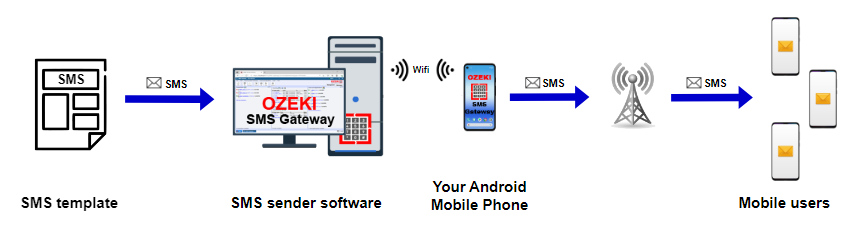
Creare șablon nou pentru mesaje SMS (tutorial video)
Acest tutorial video vă ghidează prin procesul de creare și utilizare a șabloanelor pentru mesaje SMS folosind Ozeki SMS Gateway. Învățați cum să aplicați aceste șabloane pentru a compune și trimite mesaje SMS cu ușurință. Descoperiți cum aceste șabloane pot îmbunătăți procesul de comunicare prin SMS și cum puteți urmări eficient mesajele trimise pentru o comunicare eficientă.
Prima sarcină este să vă autentificați în contul Ozeki SMS Gateway sau, dacă nu aveți unul, să îl descărcați de pe site-ul http://ozeki.hu/. După autentificare, deschideți icoana "SMS Messenger" pe desktopul Ozeki. După lansarea Ozeki Desktop, vi se va prezenta interfața principală a SMS Messenger. SMS Messenger este un instrument prietenos care vă ajută să utilizați contul Ozeki SMS Gateway cu ușurință.
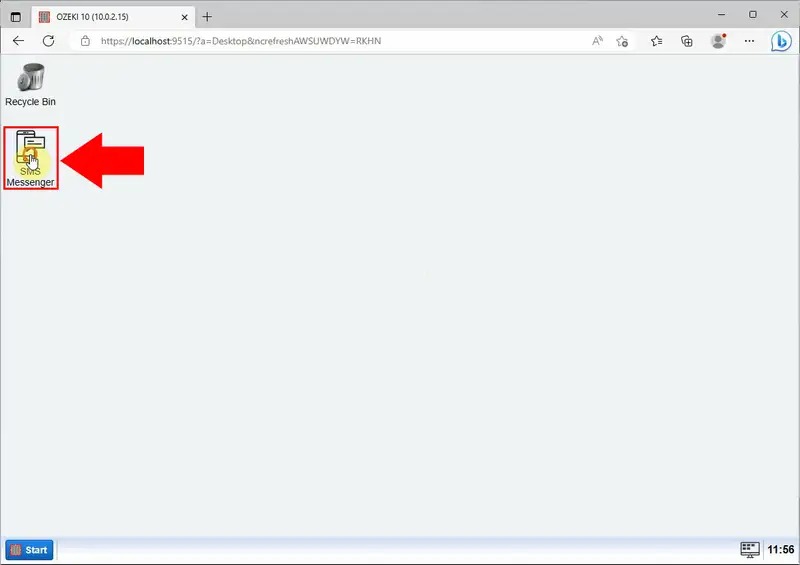
Selectați meniul "Șabloane" din bara de instrumente. După ce ați localizat icoana meniului "Șabloane" printre icoanele din bara de sus a paginii, faceți clic pe ea pentru a deschide meniul Șabloane. După deschiderea meniului Șabloane, câmpul de compunere va apărea pe pagină, unde puteți crea noul șablon pentru mesaje text.
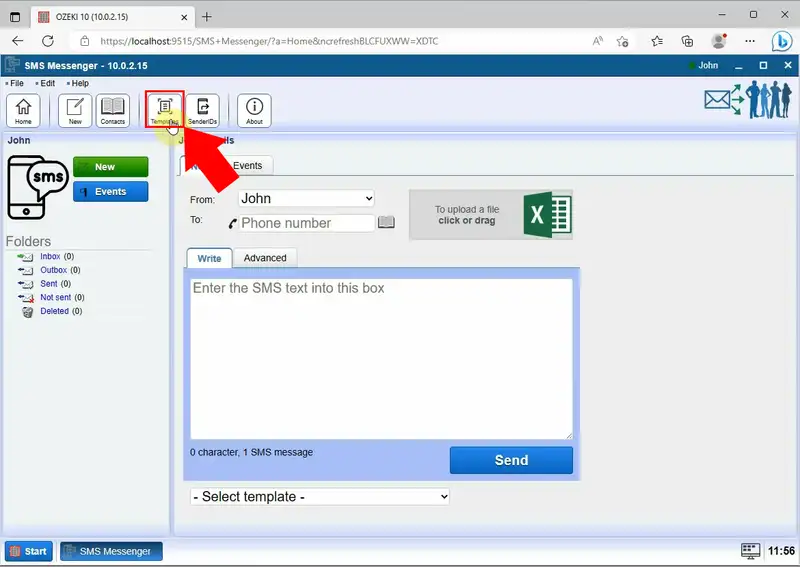
Faceți clic pe butonul "Creați șablon nou SMS" din partea de sus a paginii Șabloane SMS, evidențiat în albastru. În partea dreaptă a paginii, creați șablonul introducând detaliile în caseta "Text șablon". Sub câmp, puteți urmări numărul de caractere din mesaj. După aceea, găsiți butonul "Ok" pentru a-l salva.
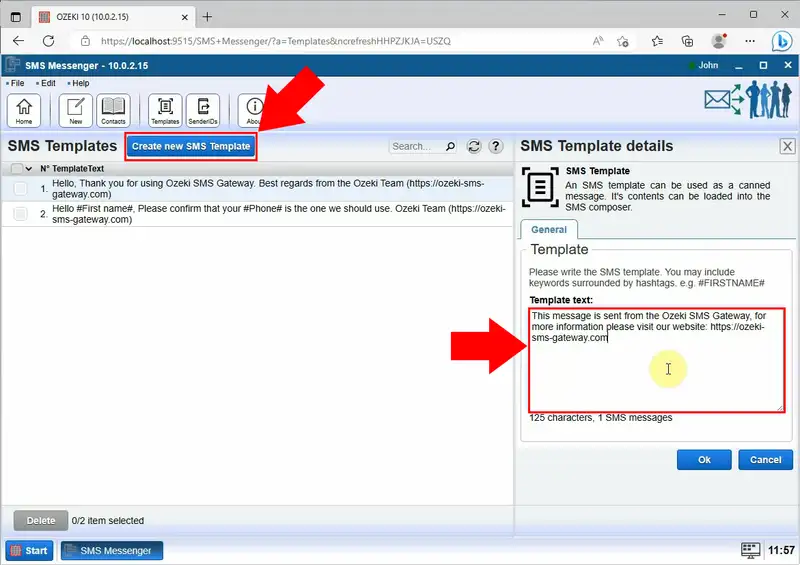
Prin apăsarea butonului "OK", puteți confirma și finaliza procesul de creare a șablonului. Această acțiune va afișa șabloanele care au fost salvate sau aplicate cu succes. Șablonul, împreună cu modificările efectuate, va fi vizibil și pregătit pentru utilizare ulterioară sau personalizare.
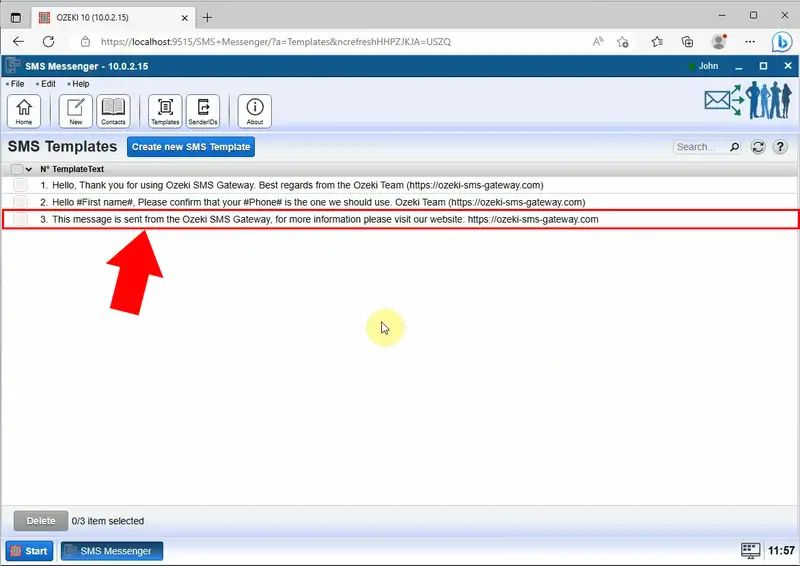
Pentru a crea un mesaj nou, trebuie să selectați meniul "Nou" din bara de instrumente. După ce fereastra de mesaj nou apare, va trebui să introduceți numărul de telefon al destinatarului în câmpul desemnat. Asigurați-vă că ați introdus corect numărul de telefon. Din lista derulantă de șabloane, selectați șablonul dorit care se potrivește cel mai bine cu conținutul sau scopul mesajului. Alegeți șablonul care se aliniază cu obiectivele dumneavoastră de mesagerie și faceți clic pe el.
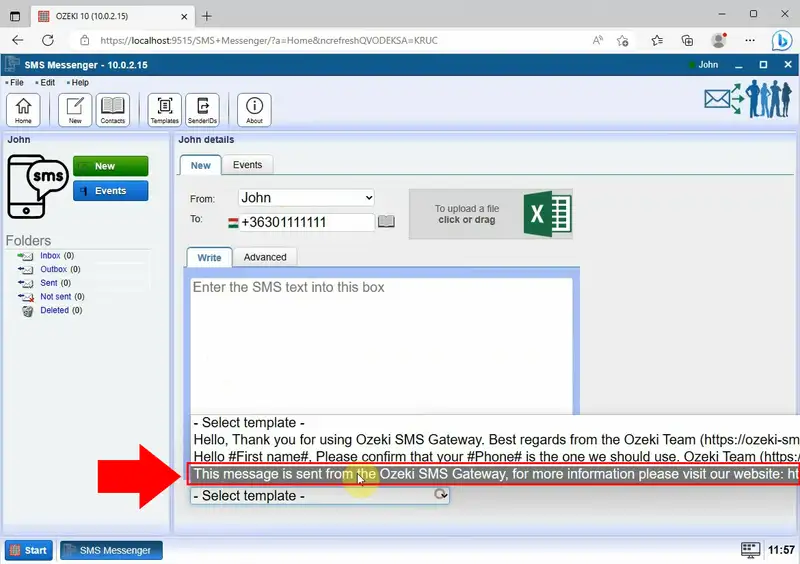
Pentru a finaliza procesul de creare a mesajului, faceți clic pe butonul "Trimite". Asigurați-vă că ați citit mesajul pentru corectitudine și claritate înainte de a apăsa butonul "Trimite". Pentru a preveni orice erori neintenționate, verificați dublu numărul de telefon al destinatarului, conținutul mesajului și șablonul ales.
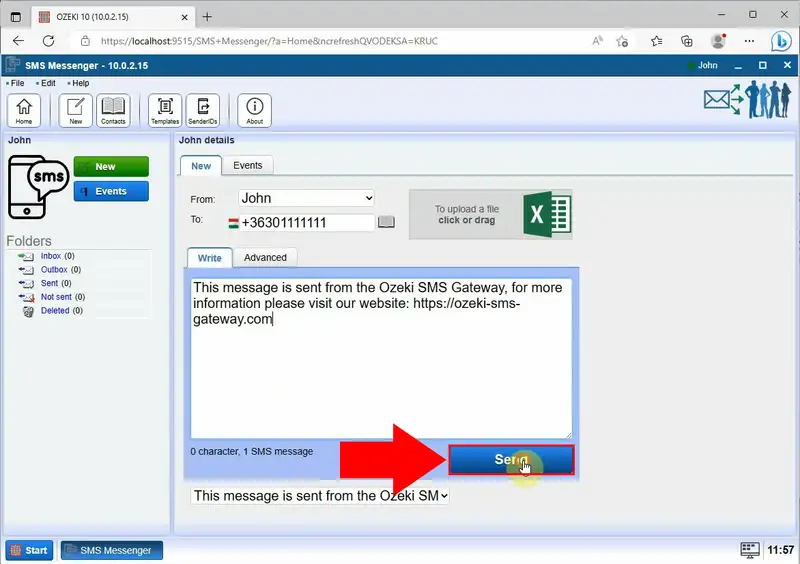
După trimiterea mesajului, selectați butonul "Trimise" situat în partea stângă a panoului. La deschidere, veți putea vedea toate mesajele text care au fost trimise cu succes. Folosiți funcționalitățile oferite în secțiunea "Trimise" pentru a urmări mesajele trimise și pentru a vă asigura că eforturile de comunicare ajung la persoanele dorite.
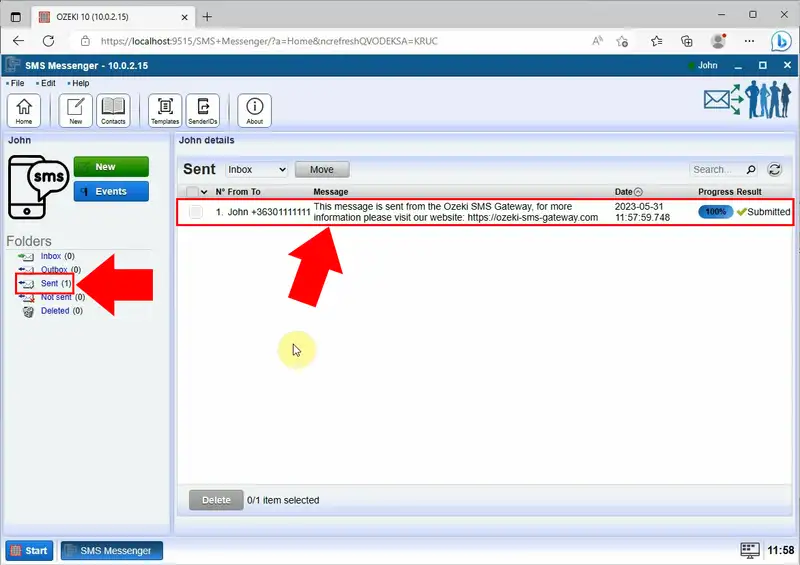
Întrebări frecvente
Ce este un șablon în SMS?
Un șablon SMS este un șablon de mesaj predefinit conceput pentru a stoca conținut și setări pentru crearea, salvarea și reutilizarea ușoară în mesajele SMS trimise.
Cum scriu conținutul unui SMS?
Concentrați-vă pe transmiterea informațiilor cele mai importante în mod clar, cum ar fi scopul mesajului sau un apel la acțiune. Evitați utilizarea abreviaturilor inutile care ar putea deruta destinatarul și verificați întotdeauna mesajul pentru claritate și acuratețe înainte de trimitere.
Rezumat
Acest ghid și tutorial video oferă instrucțiuni detaliate despre crearea și utilizarea șabloanelor pentru mesaje SMS folosind Ozeki SMS Gateway. Acesta oferă instrucțiuni pas cu pas despre cum să utilizați eficient șabloanele de mesaje SMS. Ghidul demonstrează cum să creați, să salvați și să aplicați șabloane, simplificând comunicarea prin SMS. Ghidul evidențiază beneficiile de marketing ale șabloanelor SMS, subliniind capacitatea acestora de a îmbunătăți strategiile de marketing prin SMS. Urmând instrucțiunile simple pas cu pas, puteți simplifica procesul de comunicare prin SMS și puteți profita de avantajele șabloanelor SMS.
